Multimediální editor nabízí štětec pro vytváření rovných čar i křivek, který je nezbytný pro vytvoření rámce a rozvržení složitých návrhů.
Pojďme prozkoumat kroky k efektivnímu využití této funkce a vylepšení vašeho tvůrčího procesu.
Nakresli čáru #
1. V editoru multimédií klepněte na [Widgety] volba.
2. Vyberte [Štětec na čáry]. Vybrat [Čára] jako typ čáry.
3. Upravte nastavení čáry, jako je spojení čáry, konec čáry, šířka čáry a styl čáry.
4. Klepněte na jedno místo na plátně a přesuňte ukazatel na jiné místo.
5. Klepnutím na poslední bod dokončíte kreslení.
6. Klikněte [Dokončit] pro ukončení editace.
7. Nezapomeňte kliknout [Uložit] uložit svůj projekt.
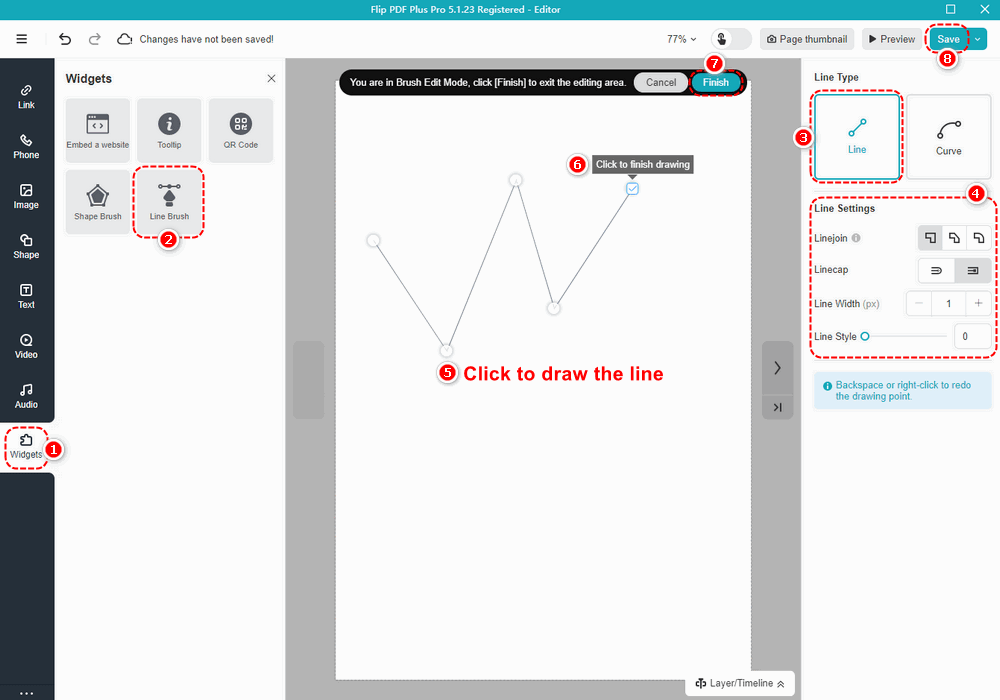
Nakreslete křivku #
Pokud chcete nakreslit křivku, musíte převést typ čáry na [Křivka].
1. Vyberte [Křivka] jako typ čáry na pravém panelu.
2. Upravte nastavení linky.
3. Klepněte na jedno místo na plátně a přesuňte ukazatel na jiné místo. Po dokončení kreslení vytvořte křivku přetažením bodů.
4. Klikněte [Dokončit] pro opuštění editační oblasti.
5. Klikněte [Uložit] uložit svůj projekt.
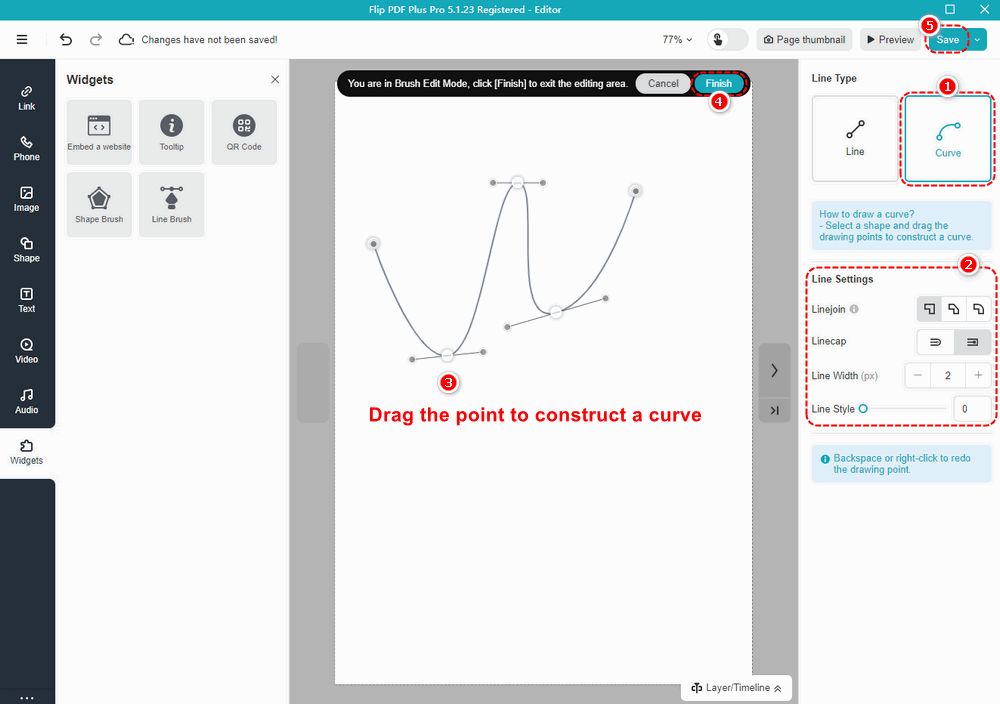
Poznámka: Pouze „Flip PDF Plus Pro“ a „Flip PDF Plus Corporate“ se dodávají s multimediálním editorem.